Muuta rekisteröityä omistajaa ja organisaatiota Windows 10:ssä
Kun Windows 10 on asennettu, se tallentaa sen henkilön nimen, jolle se on lisensoitu, ja hänen organisaationsa. Näet ne "Tietoja Windowsista" -valintaikkunassa:
Haluat ehkä muuttaa nämä arvot joksikin muuksi. Valitettavasti Windowsilla ei ole käyttöliittymää niiden muuttamiseksi, mutta tässä on kiertotapa.
Voit nähdä käyttämäsi käyttöjärjestelmän nykyiset arvot seuraavasti.
- Lehdistö Voittaa + R näppäimistön pikanäppäimiä. Vinkki: katso Pikakuvakkeet Windows (Win) -näppäimellä, jotka jokaisen Windows 10 -käyttäjän pitäisi tietää
- Kirjoita Suorita-ruutuun seuraava:
voittaja
- "Tietoja Windowsista" -valintaikkuna avautuu. Se sisältää etsimämme tiedot:
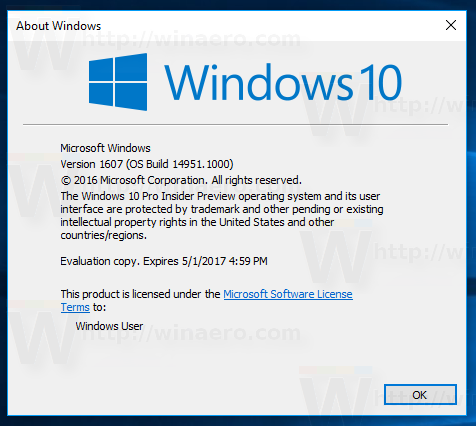
Katsotaan nyt, miten se muutetaan.
Rekisteröidyn omistajan vaihtaminen Windows 10:ssä
Tämä voidaan tehdä yksinkertaisella rekisterisäädöllä. Noudata alla olevia ohjeita.
- Avata Rekisterieditori.
- Siirry seuraavaan rekisteriavaimeen:
HKEY_LOCAL_MACHINE\SOFTWARE\Microsoft\Windows NT\CurrentVersion
Vinkki: voit nopeasti avata Rekisterieditori-sovelluksen haluamallasi avaimella. Katso seuraava artikkeli: Kuinka siirtyä haluttuun rekisteriavaimeen yhdellä napsautuksella.
- Tässä, muokkaa RekisteröityOmistaja ja Rekisteröity organisaatio merkkijonoarvot. Niiden nimistä käy selvästi ilmi, mihin kutakin parametria käytetään.
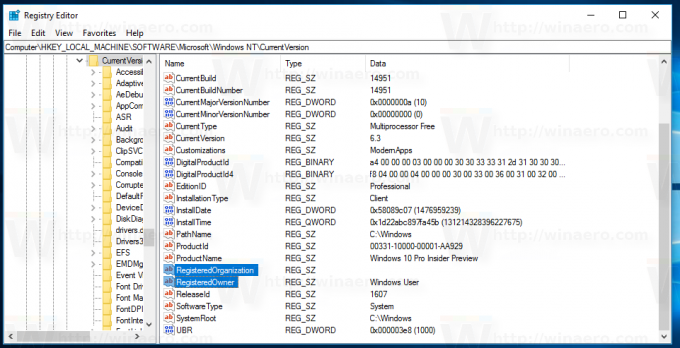

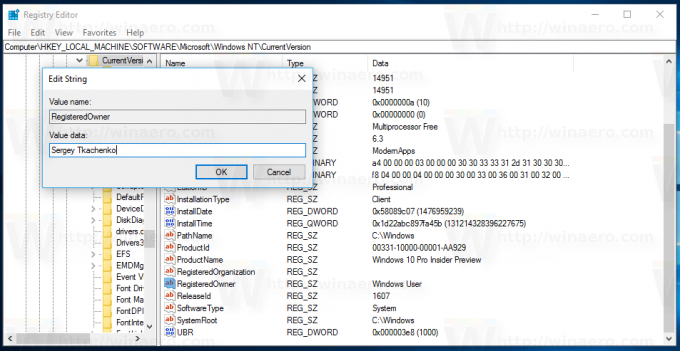
Avaa nyt "Tietoja Windowsista" -valintaikkuna uudelleen. Sen pitäisi kuvastaa tekemiäsi muutoksia: Voit säästää aikaasi ja käyttää Winaero Tweakeria. Sen mukana tulee seuraava ominaisuus:
Voit säästää aikaasi ja käyttää Winaero Tweakeria. Sen mukana tulee seuraava ominaisuus:
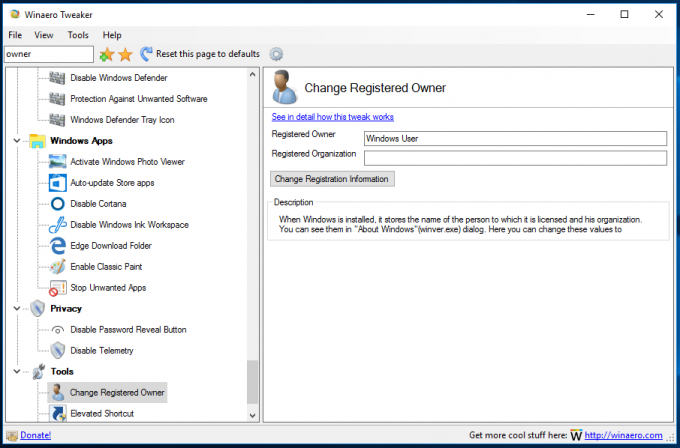 Tuo se tänne:
Tuo se tänne:
Lataa Winaero Tweaker
Se siitä. Tämä temppu toimii myös kaikissa vanhemmissa Windows-versioissa.

